Hallo,
In letzter Zeit funktioniert der Spotlight-Index auf meinem Mac nicht richtig, da er nicht die entsprechenden Daten für jedes Schlüsselwort anzeigt, das ich in den Suchbereich eingebe. Wenn ich jedoch manuell auf meinem Mac nach denselben Daten suche, erhalte ich sofort Ergebnisse. Ich weiß nicht, warum das so ist. Gibt es jemanden mit einem ähnlichen Problem, der es in der Vergangenheit gelöst hat? Bitte helfen Sie bei den Lösungen.
Das oben beobachtete Problem, dass das Spotlight nicht funktioniert, ist unter macOS nichts Neues. Viele Endbenutzer sind jedoch verärgert, wenn sie auf solche Probleme stoßen. Ist das bei Ihnen auch so? Wenn ja, beruhigen Sie sich bitte, denn Sie sind an der richtigen Stelle angekommen, wo die Lösungen zur Lösung aller Mac-Probleme bereitgestellt werden.
Hier sehen wir uns die 8 leistungsstarken Techniken zur Behebung der Probleme an, mit denen der Spotlight-Index derzeit auf Ihrem Mac-Computersystem nicht funktioniert. Lesen Sie weiter, um die Techniken zu erlernen.
Was ist der Spotlight-Index?
Spotlight Index ist eine der praktischsten Funktionen, die in das Mac-Computersystem integriert sind. Es handelt sich lediglich um eine Suchfunktion, die Ihnen hilft, jedes Element, egal ob Datei, App oder Dokument, problemlos zu finden. Sie müssen lediglich das entsprechende Schlüsselwort eingeben, das dem entspricht, wonach Sie auf Ihrem Mac suchen, und Spotlight Index zeigt es sofort an.
Diese Funktion hilft Ihnen, die gewünschten Elemente auf Ihrem Mac so schnell wie möglich zu finden, und erspart Ihnen so den Stress, Ihren gesamten Speicher zu durchsuchen, bevor Sie sie finden. Spotlight Index ist auf allen Mac-Modellen verfügbar, egal ob alt oder neu, und ist daher nicht generationsspezifisch.
Warum funktioniert der Spotlight-Index nicht?
Spotlight Index sollte immer korrekt auf Ihre Suchbegriffe reagieren. Falls dies nicht der Fall ist, finden Sie hier einige mögliche Gründe dafür, dass Spotlight Index nicht funktioniert:
- Systemfehler und Störungen
Systemfehler oder Störungen sind einige der häufigsten Gründe dafür, dass Spotlight Index auf Ihrem Mac-Computersystem nicht funktioniert. Wahrscheinlich haben Sie Ihr Betriebssystem nicht aktualisiert oder das Firmware-Paket Ihres Geräts ist fehlerhaft.
In dieser Situation ist es am besten, das neueste Betriebssystem herunterzuladen und zu installieren oder zu versuchen, das Firmware-Paket auf Ihrem Gerät zu reparieren.
- Falsche Spotlight-Einstellungen
Bevor Spotlight Index ordnungsgemäß funktionieren kann, müssen Sie es über das Einstellungsfeld konfiguriert haben. Wenn Sie dies nicht tun oder die richtigen Einstellungen nicht eingeben, führt dies häufig dazu, dass Spotlight Index auf einem Mac-Computersystem nicht funktioniert.
- Fehlen eines Artikels im Zusammenhang mit dem Suchbegriff
Obwohl selten, kann das Problem, dass der Spotlight-Index nicht funktioniert, auch dann auftreten, wenn auf Ihrem Mac-Computer kein mit Ihrem Suchbegriff verknüpftes Element vorhanden ist.
- Nicht genügend RAM-Speicherplatz
Spotlight Index benötigt genügend RAM, um Ihre Mac-Datenbank nach Elementen zu durchsuchen, die Ihrem Suchbegriff entsprechen. Zu wenig RAM würde den Spotlight-Index verlangsamen oder sogar dazu führen, dass er nicht funktioniert.
Teil 1. 7 empfohlene Möglichkeiten, den Spotlight-Index auf dem Mac neu zu erstellen
Nachdem wir besprochen haben, was Spotlight Index bedeutet und die möglichen Gründe, warum es auf Ihrem Mac nicht funktioniert, fahren wir mit den Lösungen fort. Nachfolgend finden Sie die 7 einfachen Techniken, die von Experten empfohlen werden, um den Spotlight-Index auf Ihrem Mac wiederherzustellen:
1. Starten Sie den Mac neu
Der Neustart Ihres Mac ist eine der wichtigsten Lösungen zur Behebung von Problemen, die auf Ihrem Mobilgerät oder Computersystem auftreten können, und der Mac kommt dabei nicht zu kurz. Diese Lösung ist auch praktisch, wenn Sie Probleme mit dem nicht funktionierenden Spotlight-Index beheben müssen.
Sie müssen lediglich den Mac-Computer ausschalten und neu starten. Diese einfache, aber effektive Lösung frischt Ihren Mac auf, indem sie die Fehler und Störungen beseitigt, die den Betrieb verlangsamen. Außerdem werden alle Hintergrundvorgänge aktualisiert, die RAM beanspruchen.
So können Sie Ihren Mac neu starten, um zu beheben, dass Spotlight Index nicht funktioniert:
- Gehen Sie zur oberen linken Ecke Ihres Mac-Bildschirms und klicken Sie auf Apple-Menü Symbol, um fortzufahren.
- Auswählen Wiederaufnahme aus dem Flyout-Menü, das als Reaktion auf Ihren Klick angezeigt wird.
- Warten Sie einige Sekunden oder Minuten, bis sich Ihr Mac ausschaltet und wieder hochfährt. Wenn Sie fertig sind, versuchen Sie es mit der Spotlight-Indexfunktion, um das gewünschte Element auf dem Mac zu finden.
2. Erstellen Sie den Spotlight-Index neu
Hier ist eine weitere einfache Möglichkeit, Probleme mit dem nicht funktionierenden Spotlight-Index zu beheben, ohne Ihren Mac-Computer zu gefährden. Mit der Neuerstellung des Spotlight-Index meinen wir die Aktualisierung des Indexierungspfads und die Beseitigung der Fehler, die zu Fehlfunktionen des Spotlight-Index führen.
Mit den folgenden Anweisungen können Sie den Spotlight-Index auf Ihrem Mac neu erstellen:
- Navigieren Sie zur oberen linken Ecke Ihres Bildschirms und klicken Sie auf Apple-Menü.
- Auswählen SystemeinstellungenUnd wählen Sie dann Scheinwerfer fortfahren.
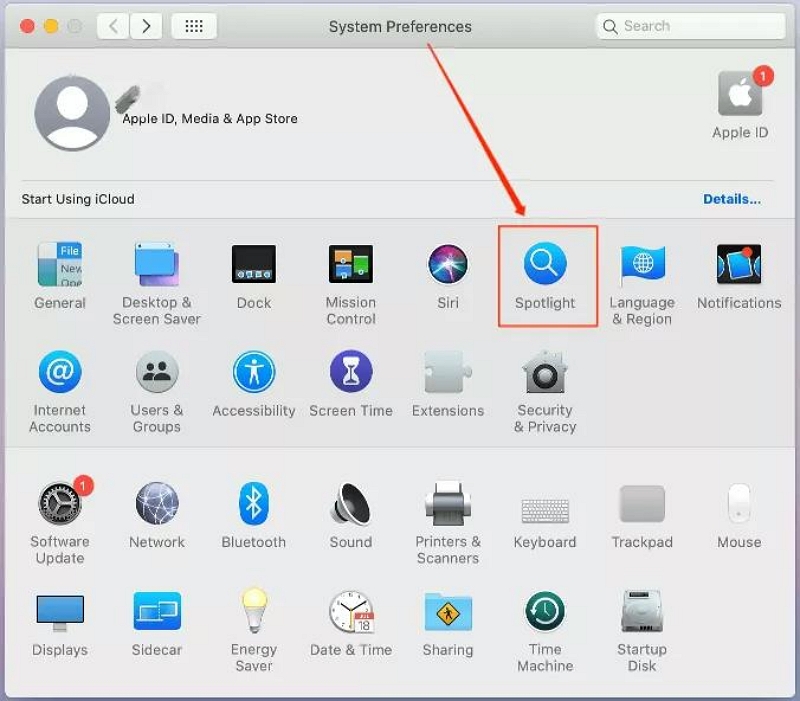
- Als nächstes Scheinwerfer Die Seite wird angezeigt. Tippen Sie auf Datenschutz Klicken Sie oben auf der Seite auf das Symbol. Als Reaktion auf Ihren Klick öffnet sich ein Fenster.
- Suchen Sie nun und klicken Sie auf + Symbol unten im neu geöffneten Fenster.
- Wählen Sie anschließend Ihr Mac-Laufwerk mit der Bezeichnung aus Macintosh HD in diesem Beitrag.
- Klicken Sie immer noch auf derselben Seite auf - Klicken Sie auf die Schaltfläche, um die Mac-Festplatte zu entfernen.
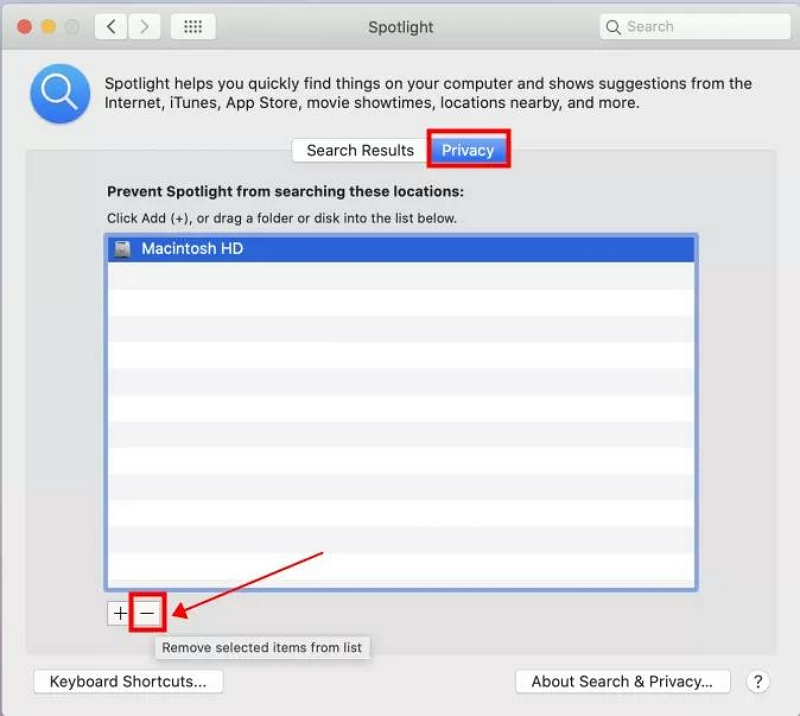
- Jetzt haben Sie den Spotlight-Index erfolgreich neu erstellt. Fahren Sie mit dem Schließen fort Systemeinstellung Seite, um diesen Schritt zu beenden.
3. Verwenden Sie den Terminalbefehl, um Spotlight auf dem Mac zu reparieren
Die Terminal-App auf dem Mac ist ein sehr nützliches Befehlstool, mit dem Sie beheben können, dass Spotlight Index auf dem Mac nicht funktioniert. Damit können Sie Ihren Mac einfach und schnell über eine Befehlszeile neu indizieren, um alle falschen Daten zu löschen und zu korrigieren, die zuvor im Indizierungsprozess ausgelesen wurden.
Führen Sie die folgenden Schritte aus, um mit dem Terminal-Befehl Ihren Spotlight-Index auf dem Mac zu reparieren:
- Klicken Sie auf einen leeren Bereich Ihres Mac-Bildschirms und wählen Sie aus Finder.
- Klicken Sie auf der angezeigten Seite auf Anwendungen Klicken Sie auf die Registerkarte in der linken Seitenleiste, um fortzufahren.
- Tippen Sie anschließend auf Utilities Symbol und ein Dropdown-Menü mit mehreren Optionen werden angezeigt.
- Finden Sie die Terminal Schaltfläche und klicken Sie darauf.
- Geben Sie nun die unten gezeigte Befehlszeile ein:
sudo mdutil -E/
- Tippen Sie auf Weiter Schlüssel und geben Sie Ihr Administratorkennwort in das dafür vorgesehene Feld ein.
- Warten Sie einige Sekunden und die Terminal-App antwortet mit der Befehlszeile:
Indizierung aktiviert
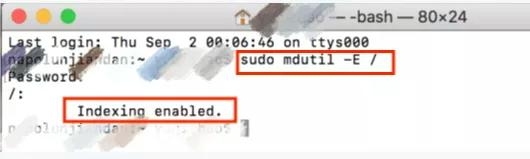
4. Starten Sie SystemUIServer neu
SystemUIServer ist eine System-App zur Steuerung aller auf der Benutzeroberfläche Ihres Mac-Computers ausgeführten Vorgänge. Es funktioniert perfekt auf allen Mac-Computern. Allerdings kommt es manchmal vor, dass SystemUIServer aufgrund von Komplikationen, wie z. B. hoher CPU-Auslastung, ausfällt.
Ein typisches Beispiel ist, dass Spotlight weiterhin im Hintergrund Ihres Computers indiziert. Der Betrieb von Spotlight idex verlangsamt sich automatisch, was wiederum zum Ausfall des SystemUIServers führen kann. Durch einen Neustart von SystemUIServer werden Probleme mit dem Spotlight-Index auf Ihrem Mac kostenlos behoben.
Sehen Sie sich die detaillierten Anweisungen zum Neustart des SystemUIServers auf Ihrem Mac an:
- Hit the Apple-Menü Symbol in der oberen linken Ecke Ihres Bildschirms und ein Flyout-Menü wird angezeigt.
- Auswählen Finder aus den Optionen aus und klicken Sie dann auf Anwendungen in der linken Seitenleiste, wenn die Antwortseite angezeigt wird.
- Suchen Sie nun die Utilities Klicken Sie auf die Schaltfläche auf der rechten Seite Ihres Bildschirms und klicken Sie darauf.
- Auswählen Activity Monitor aus den Optionen, die darunter auftauchen.
- Als nächstes geben Sie ein SystemUIServer in das Suchfeld, um schnell die entsprechende App/Funktion zu finden.
- Doppelklicken Sie nun auf SystemUIServer Symbol und wählen Sie Verlassen.
- Sobald dies erledigt ist, wird Ihr Mac neu gestartet. Warten Sie, bis es angezeigt wird, und versuchen Sie erneut, den Spotlight-Index zu verwenden. Es sollte jetzt funktionieren.
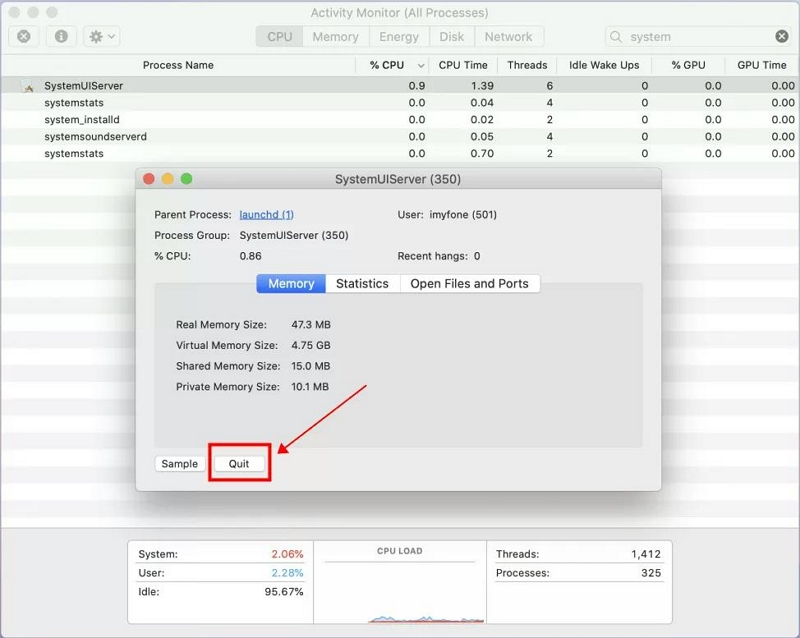
5. Starten Sie den Mac im abgesicherten Modus
Das Starten Ihres Mac im abgesicherten Modus ist eine weitere hochwertige Lösung, mit der Sie Spotlight ohne Stress neu indizieren können. Gehen Sie dazu wie folgt vor:
- Zunächst müssen Sie den Mac-Computer herunterfahren. Sobald es ausgeschaltet ist, halten Sie die Taste gedrückt Leistung Taste, um es zu starten.
- Sobald Sie den Startton hören, halten Sie kurz die Taste gedrückt Verschiebung Taste auf Ihrer Tastatur.
- Lassen Sie nach fünf Sekunden die Verschiebung Klicken Sie auf die Schaltfläche, sobald Sie das Apple-Logo und die Fortschrittsanzeige darunter auf Ihrem Bildschirm sehen.
- Melden Sie sich als Nächstes bei Ihrem Mac an, um zu sehen, ob Spotlight Index im abgesicherten Modus funktioniert.
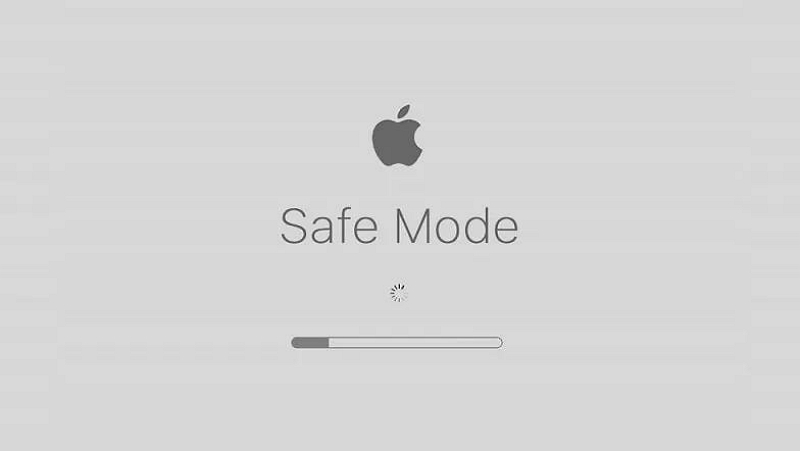
6. Führen Sie „Erste Hilfe“ im Festplatten-Dienstprogramm im Wiederherstellungsmodus aus
Hier ist eine All-in-One-Lösung, die zur Behebung einer Vielzahl von Problemen auf dem Mac empfohlen wird. Sie können es nutzen, um Probleme mit dem Spotlight-Index, der nicht funktioniert, bequem von zu Hause aus zu beheben. Sie müssen lediglich Ihren Mac im Wiederherstellungsmodus starten, um Zugriff auf die entsprechende Erste-Hilfe-Funktion des Festplatten-Dienstprogramms zu erhalten, mit der Sie eine Reparatur durchführen können, um eventuelle Festplattenprobleme zu beheben.
Nachfolgend finden Sie die schrittweise Anleitung zur Verwendung dieser Lösung:
Schritt 1: Zuerst müssen Sie auf Ihrem Mac in den Wiederherstellungsmodus wechseln, um das Festplatten-Dienstprogramm zu öffnen. Je nachdem, welchen Mac-Typ Sie verwenden, unterscheidet sich der Ansatz. Verwenden Sie das für Ihren Mac-Typ geeignete Verfahren:
- Mac mit Intel-Chips: Drücken Sie die Hotkeys: Befehl + R, dann lassen Sie los, sobald Sie das Apple-Logo oder eine sich drehende Kugel auf Ihrem Bildschirm sehen. Das Festplatten-Dienstprogramm wird automatisch angezeigt.
- M1-Chip-Mac: Schalten Sie Ihren Mac-Computer aus und halten Sie dann die Taste gedrückt Leistung Taste. Halten Sie die Taste weiterhin gedrückt, bis Sie das finden Startoptionen laden auf Ihrem Bildschirm angezeigt. Sobald Sie es gefunden haben, klicken Sie auf Optionen > FortfahrenUnd wählen Sie dann Festplatten-Dienstprogramm.
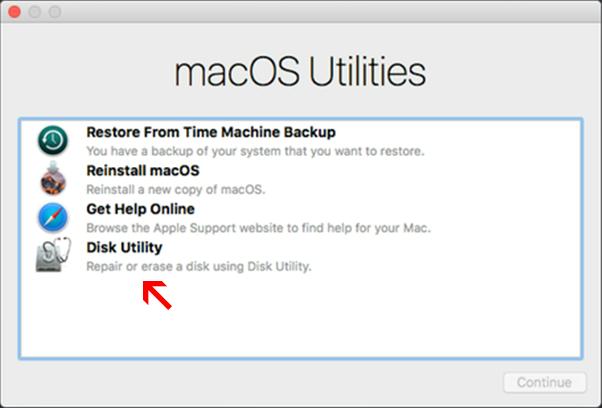
Schritt 2: Wählen Sie als Nächstes einen Datenträger in der Seitenleiste aus. Daraufhin wird eine Eingabeaufforderung mit mehreren Registerkarten angezeigt. Wählen Erste Hilfe, und auf Ihrem Bildschirm erscheint ein Dialogfenster. Klicken Run, sodass Ihr Erste-Hilfe-Team schnell eine Überprüfung der ausgewählten Festplatte durchführen kann, um festzustellen, ob ein Fehler vorliegt. Sollte First Aid einen Fehler entdecken, wird dieser automatisch behoben.
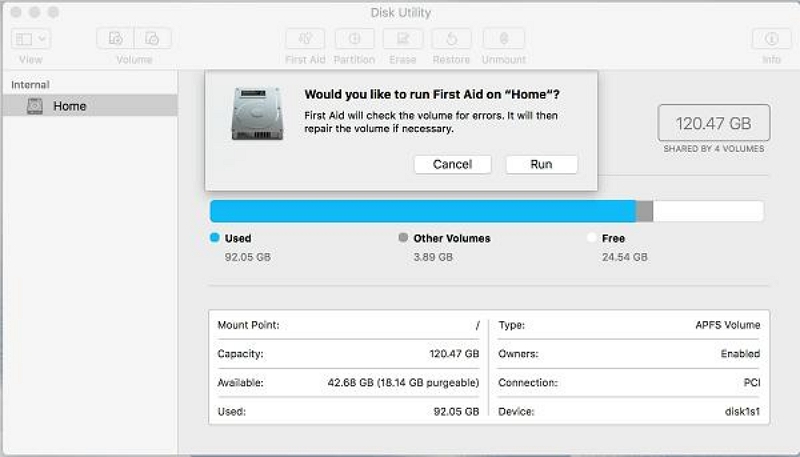
Schritt 3: Sobald die Reparatur abgeschlossen ist, wird Ihr Mac neu gestartet. Versuchen Sie anschließend festzustellen, ob sich der Spotlight-Index immer noch fehlerhaft verhält.
 Hinweis:
Hinweis:
- Das Ausführen von First Aid im Festplatten-Dienstprogramm im Wiederherstellungsmodus führt normalerweise zu Datenverlust. Bevor Sie diese Lösung verwenden, empfehlen wir Ihnen dringend, Ihre Daten zu sichern, um einen plötzlichen Verlust Ihrer Festplatte zu vermeiden.
7. Wenden Sie sich an das Apple Support-Team
Wenn die oben genannten Lösungen in letzter Zeit auf Ihrem Mac-Computer nicht funktionieren, sollten Sie in Betracht ziehen, den nächstgelegenen Apple Store in Ihrer Nähe aufzusuchen, um das Problem zu beheben, dass der Spotlight Index nicht funktioniert.
Teil 2. So bereinigen Sie Mac-Caches und App-Caches
Suchen Sie nach einer einmaligen Lösung, um Spotlight Index auf Ihrem Mac neu zu erstellen? Macubenreiniger bietet die ultimative Lösung. Mit Macube Cleaner können Sie ganz einfach den Arbeitsspeicher Ihres Mac bereinigen, um seine Abläufe zu optimieren, sodass Spotlight Index ohne Probleme funktionieren kann.
Diese Software bietet die einfachste und schnellste Möglichkeit, Ihr Mac-Computersystem zu reinigen, ohne es zu beeinträchtigen. Es verfügt über einen sehr intelligenten Algorithmus, der alle auf Ihrem Mac verfügbaren Junk- und nutzlosen Dateien scannt und erkennt. Mit Macube Cleaner können Sie Dateien wie Systemprotokolle, Benutzerprotokolle, Fotos, Caches, App-Caches, iTunes-Caches und mehr mit bemerkenswert hoher Geschwindigkeit löschen.
Macube Cleaner ist ein kompletter Mac-Reiniger mit vielen Reinigungsmodi, die darauf abzielen, die Festplatte Ihres Computers zu reinigen und den Speicher zu optimieren. Es verfügt über Reinigungsmodi wie Deinstallationsprogramm, Aktenvernichter, Duplikat-Finder und mehr, die alle die erfolgreiche Reinigung Ihres Mac erleichtern.
Merkmale:
- Mit einem Klick können Sie Caches und App-Caches löschen, um den Spotlight-Index neu zu erstellen.
- Macube Cleaner verfügt über eine benutzerfreundliche Benutzeroberfläche, mit der Sie mit minimalem Stress navigieren können.
- Löschen Sie bis zu 500 GB Speicherplatz mit hoher Genauigkeit.
- Bietet eine Datenschutzfunktion, die darauf abzielt, alle in Cookies oder im Browserverlauf gespeicherten persönlichen Daten zu verbergen.
- 60-fache Systemreinigungsgeschwindigkeit ohne Beeinträchtigung der Benutzerdaten.
Schritte zum Bereinigen von Mac-Caches und App-Caches mit Macube Cleaner
Schritt 1: Laden Sie das Macuube Cleaner-Softwareprogramm von der entsprechenden Website herunter. Installieren und starten Sie es, um Caches und App-Caches zu löschen. Sobald es angezeigt wird, tippen Sie auf Smart Scan Schaltfläche in der linken Seitenleiste.
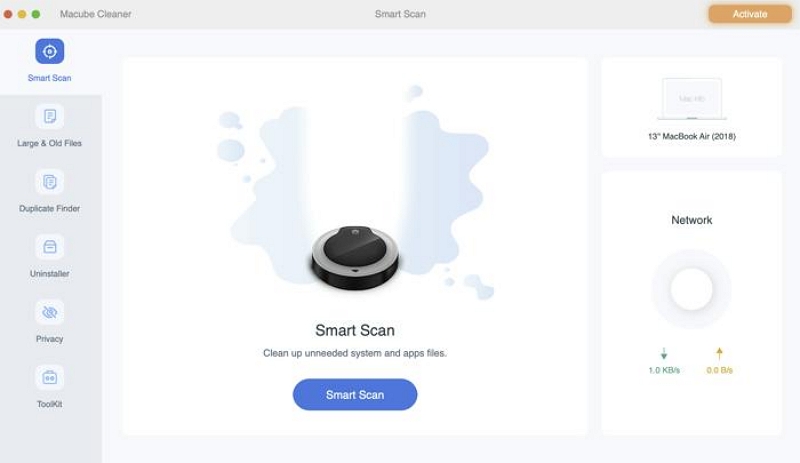
Gehen Sie zum unteren Teil Ihres Bildschirms und klicken Sie auf das Blaue Smart Scan klicken.
Schritt 2: Macube Cleaner durchsucht Ihre Mac-Ordner automatisch nach App-Caches und Caches. Dieser Bildschirm wird angezeigt, sobald der Scanvorgang abgeschlossen ist.
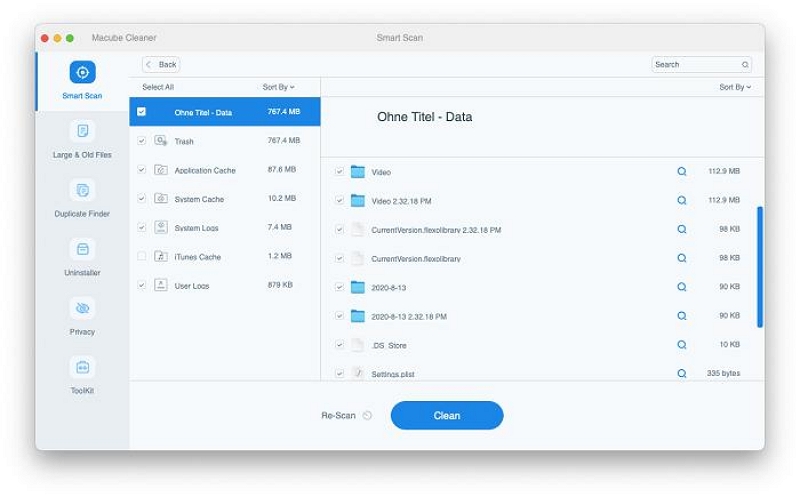
Auswählen Anwendungs-Cache & Systemcaches in der linken Seitenleiste und Macube Cleaner zeigt darunter die entsprechenden Junk-Dateien an. Sehen Sie sich eine Vorschau an, wählen Sie diejenigen aus, die gelöscht werden sollen, und fahren Sie dann mit dem nächsten Schritt fort.
Schritt 3: Jetzt triffst du ins Blaue Reinigen Die Systemreinigung beginnt sofort. Warten Sie, bis Macube Cleaner die Reinigung Ihres Mac abgeschlossen hat, und versuchen Sie dann erneut, den Spotlight-Index zu verwenden. Die Funktion sollte sofort funktionieren.
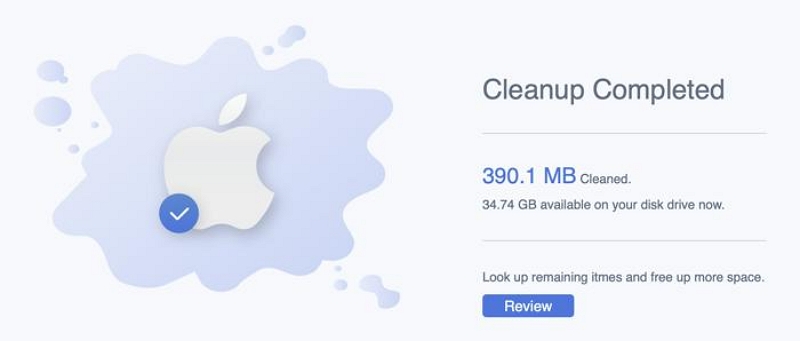
Fazit
Ein nicht funktionierender Spotlight-Index kann ärgerlich sein, insbesondere wenn Sie schnell ein Element auf Ihren Mac laden müssen. Aber jetzt, da Sie unseren Leitfaden zur Fehlerbehebung zur Hand haben, sollten Sie das Problem ohne Stress beheben können. Probieren Sie zwei oder mehr der Lösungen aus und sehen Sie in kürzester Zeit positive Ergebnisse.
Allerdings bietet Macube Cleaner die beste Lösung, um zu beheben, dass Spotlight Index auf dem Mac nicht funktioniert. Die Software hilft Ihnen, Ihr gesamtes Computersystem zu bereinigen und die Spotlight-Index-Funktion neu zu erstellen. Sie sollten es verwenden.
